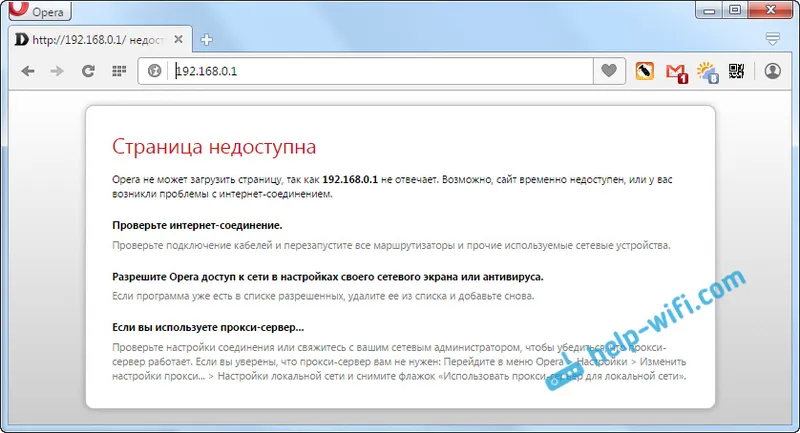V tomto článku vám ukážu, jak provést tovární reset na modemech Huawei a mobilních směrovačích Wi-Fi. Resetování nastavení (Reset) vám umožní úplně obnovit tovární nastavení routeru nebo modemu. Obnovte heslo Wi-Fi a heslo správce (které musíte zadat při zadávání nastavení routeru). Ve skutečnosti je reset na směrovačích Wi-Fi Huawei proveden nejčastěji, když zapomenou heslo Wi-Fi nebo heslo z webového rozhraní, a proto nemohou zadat nastavení. Nejčastěji se mění tovární přihlašovací jméno a heslo (admin / admin), jsou úspěšně zapomenuté a poté nemohou zadat nastavení. Heslo správce nefunguje, ale na nastavené heslo se zapomnělo.
Nejprve vám chci stručně říct, jaký je rozdíl mezi běžným modemem Huawei USB 3G / 4G / LTE USB, modemem s funkcí Wi-Fi a mobilním Wi-Fi routerem. Jak se provede reset na každém z těchto zařízení, jaké jsou nuance a jaké parametry budou obnoveny. Existuje také taková chvíle, že velmi velké množství těchto zařízení nabízejí samotní operátoři: Yota, MTS, Beeline, Megafon, Tele 2, Kyivstar atd. Názvy a modely modemů se mohou v některých případech lišit. Tím se však nezmění proces obnovení výchozího nastavení.
- Běžné USB modemy. Které jsou bez Wi-Fi. Takový modem může přenášet internet do počítače, Wi-Fi routeru nebo jiného zařízení pouze přes USB. Například: Huawei E3372, E3372h, E3370. Tyto modemy obvykle nemají samostatné tlačítko Reset. Nastavení můžete resetovat na ovládacím panelu. V nastavení můžete také změnit heslo správce z výroby na jiné. Jak však resetovat nastavení modemu, pokud jste zapomněli toto heslo, není jasné. Protože na nich není žádné samostatné tlačítko.
- Modemy s funkcí Wi-Fi. Huawei má několik populárních modemů, které kromě práce v obvyklém režimu USB modemu mohou okamžitě distribuovat Wi-Fi. Jsou napájeny z USB (počítač, adaptér, power banka). Například: Huawei E8372h, E8372h. Tyto modemy mají tlačítko Reset (obvykle pod krytem) pro resetování nastavení.
- Mobilní Wi-Fi routery. Jedná se v podstatě o stejné modemy s Wi-Fi, ale mají také vestavěnou baterii. Z tohoto důvodu jsou o něco větší. Například: Huawei E5573, EC5321. V mobilních Wi-Fi routerech Huawei je můžete také resetovat tlačítkem nebo v nastavení.
Po obnovení továrního nastavení budete muset zadat uživatelské jméno výrobce - admin a heslo - admin pro vstup do webového rozhraní modemu Huawei .
Síť Wi-Fi bude obnovena na název výrobce (SSID) a heslo výrobce (klíč WIFI). Název výrobce a heslo jsou uvedeny na samotném modemu. Obvykle pod krytem (pod baterií) nebo na krytu.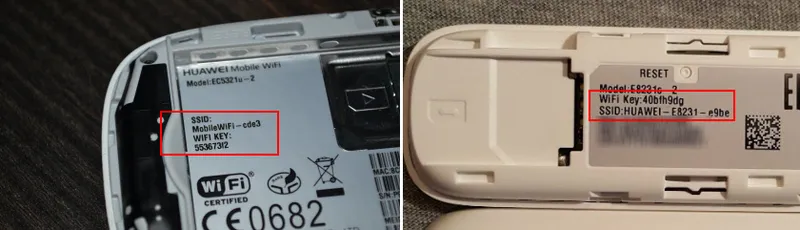
Možná budete muset také nastavit parametry pro svého operátora. Vyberte profil nebo ručně zaregistrujte nastavení. Ve většině případů se však modem připojuje k Internetu a distribuuje.
Reset na Huawei modemu pomocí tlačítka
Na téměř všech modemech Huawei a mobilních Wi-Fi routerech je tlačítko pod krytem. Proto musíte odstranit kryt a poté udělat vše podle pokynů:
- Zapneme router nebo připojíme modem ke zdroji napájení. Myslím, že nebude zbytečné čekat minutu, než se zařízení nabootuje.
- Tlačítko RESET je zapuštěno do pouzdra. Obvykle je vedle ní odpovídající nápis. A vypadá to takto:
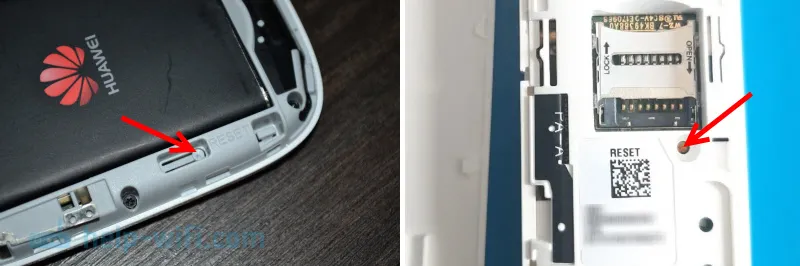
- Musíte stisknout toto tlačítko něčím ostrým a podržet jej po dobu 5-10 sekund. Můžete se pohybovat podle indikátorů. Začnou blikat.
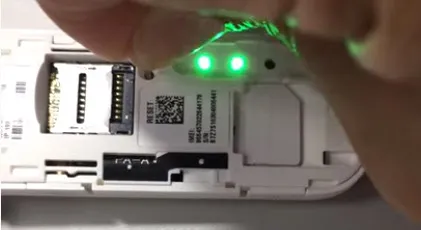
- Čekáme na spuštění modemu nebo routeru. Pak se k němu můžete připojit (nezapomeňte, že nastavení Wi-Fi bude také resetováno, o tom jsem psal na začátku článku), přejděte na nastavení a nastavte potřebné parametry.
Pomocí tlačítka se to všechno dělá velmi jednoduše a rychle. Lisováno, drženo a hotovo.
Obnovení nastavení a hesla USB modemu Huawei prostřednictvím webového rozhraní
Pokud máte přístup k nastavení modemu nebo mobilního routeru, můžete obnovit tovární nastavení ve webovém rozhraní. Navíc přístup k modemu není vždy k dispozici. Chcete-li to provést, přejděte na nastavení pomocí adresy IP 192.168.8.1.
Pak musíte přejít do části „Nastavení“, na kartu „Výchozí nastavení“ a kliknout na tlačítko „Obnovit výchozí“.
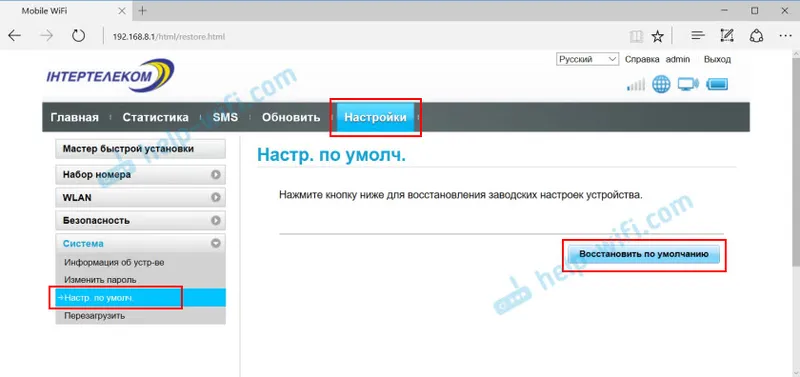
Potvrzujeme reset.
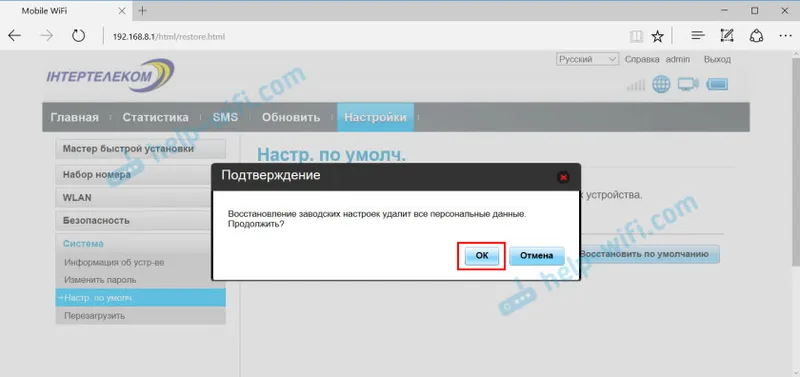
Po restartu bude modem stejně dobrý jako nový.
Pokud nemůžete resetovat, nezadávejte nastavení modemu, heslo se nevejde nebo se něco pokazilo - zeptejte se v komentářích. Nezapomeňte uvést model modemu a podrobně popsat problém.